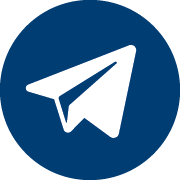Тестирование IPTV в режиме эмуляции ресивера (STB EMULATION)
Продолжаем серию статей про тестирование IPTV при помощи анализатора Greenlee DataScout 1G. В этом разделе мы рассмотрим тестирование в режиме эмуляции ресивера (STB EMULATION).
В режиме STB EMULATION устройство DataScout 1G подключается как конечное устройство для эмуляции ресивера телевещания (отправка запроса IGMP join). Приложение поддерживает стеки сетевых протоколов UDP/MPEG-2 TS и UDP/RTP/MPEG-2 TS.
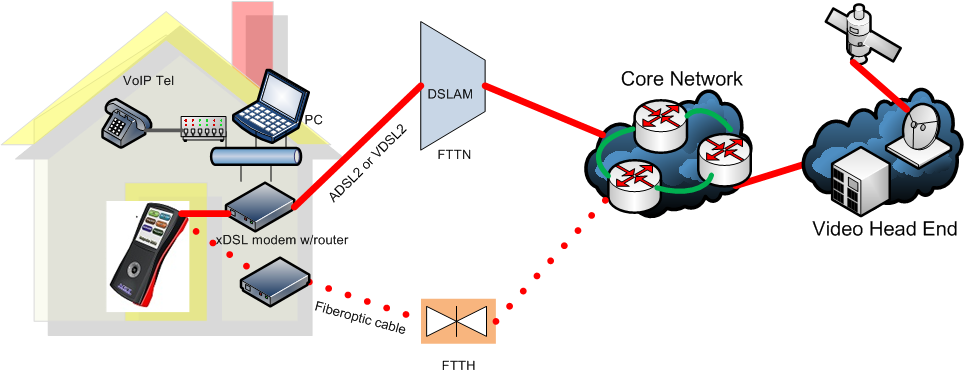
Рисунок 1 – Схема тестирования IPTV в режиме эмуляции STB
|
VoIP Tel |
Телефон VoIP |
|
PC |
Персональный компьютер |
|
ADSL2 or VDSL2 |
ADSL2 или VDSL2 |
|
xDSL modem w/router |
Модем xDSL с маршрутизатором |
|
Fiberoptic cable |
Волоконно-оптический кабель |
|
Core Network |
Базовая сеть |
|
Video Head End |
Головная станция видеосигнала |
В приборе DataScout 1G должен быть установлен IP адрес и выбрана нужная (или создана новая) конфигурация прибора в меню «Настройки».
Перед началом эмуляции STB устройству DataScout 1G потребуется список каналов. Этот список включает номера каналов и IP-адреса, которые будут использоваться для тестирования. Список можно ввести вручную или импортировать через USB-порт устройства DataScout 1G. Подробнее работа со списком каналов описана в разделе «Импортирование, создание или редактирование списка тестируемых IPTV каналов».
После загрузки списка каналов (Channel List) для каждого канала будет отображено действие Connect (подключиться). После нажатия на Connect (подключиться) обозначение измениться на Disconnect (отключиться). Это означает, что при запуске эмуляции STB будет запрашиваться подключение к этому каналу. В зависимости от используемой полосы пропускания можно запросить одновременное подключение к нескольким каналам. Рекомендуется не превышать скорость 40 Мбит/с.
Запуск эмуляции STB
- Далее следует выбрать каналы, к которым необходимо подключиться.
- Чтобы запустить тестирование эмуляции, нажмите кнопку «Старт». В случае нахождения на экране списка каналов (Channel List), нажмите кнопку «Влево», чтобы перейти к экрану LIVE.
Подождите, пока не появится список подключенных каналов.
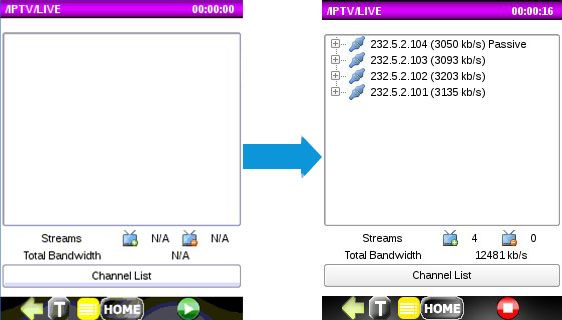
Рисунок 2 – Пример подключенного IPTV потоков
На рисунке 3 показан список подключенных потоков. Щелкните на значке «+», чтобы развернуть дерево с информацией о номерах PID внутри потока:
- Тип PID (таблица типа PAT/PMT/... и данные аудио/видео)
- Номер PID
- Пропускная способность для каждого PID, соответственно.
- Общая пропускная способность для всех подключенных каналов. (Примечание: Если общая пропускная способность превышает 40 Мбит/с, лишние каналы будут отключены.)

Рисунок 3 – Пример дерева с информацией о номерах PID внутри потока IPTV
В любое время во время тестирования можно вручную изменить состояние канала Connect/Disconnect (подключиться/отключиться) в списке каналов.
Если линии передачи имеются другие потоки, кроме перечисленных в списке каналов, они будут показаны как пассивные (если в настройках включена функция пассивного мониторинга (Passive Monitoring)).
Результаты тестирования IPTV в режиме эмуляции ресивера (STB)
Чтобы просмотреть подробные результаты, нужно щелкнуть на соответствующем узле дерева потоков на экране LIVE, а затем нажать кнопку «Вправо», чтобы перейти на экран статистики. Для каждого PID, а также для всего потока, на трех вкладках, обозначенных как Basic (основные), Packets (пакеты) и TR101290, будут представлены подробные показатели и информация о состоянии.
Вкладка Basic (основные)
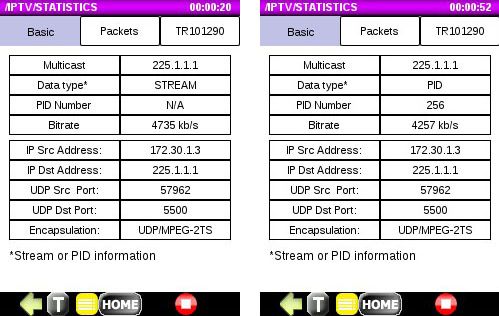
Рисунок 4 – Результаты измерения IPTV: информация о потоке (STREAM) или PID в потоке
На этой вкладке представлена информация о потоке (STREAM) или PID в потоке, включая:
- Адрес многоадресной передачи
- Тип данных (поток/PID)
- Номер PID только для PID
- Битрейт
- IP-адреса источника и адресата
- UDP-адрес источника и адресата
Вкладка Packets (пакеты)
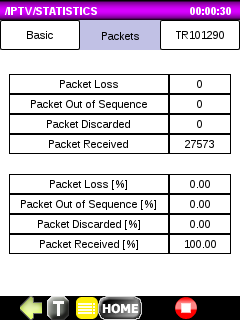
Рисунок 5 – Результаты измерения IPTV: информация о статистике пакетов потока
На этой вкладке представлена информация о статистике пакетов потока (STREAM), включая:
- Потери пакетов (общее количество и процентное соотношение)
- Нарушение последовательности пакетов (общее количество и процентное соотношение)
- Отброшенные пакеты (общее количество и процентное соотношение)
- Полученные пакеты (общее количество и процентное соотношение)
Вкладка TR101290
На этой вкладке представлена информация о показателях потока Priority 1 и Priority 2 для TR101290, включая:
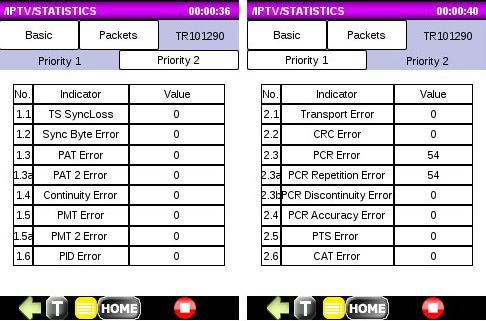
Рисунок 6 – Результаты измерения IPTV: информация о показателях потока Priority 1 и Priority 2 для TR101290
Показатели Priority 1:
- TS Sync Loss (потеря синхронизации),
- Sync Byte Error (ошибка байтовой синхронизации),
- PAT Error (ошибка PAT),
- PAT 2 Error (ошибка PAT2),
- Continuity Error (ошибка последовательности),
- PMT Error (ошибка PMT),
- PMT 2 Error (ошибка PMT 2),
- PID Error (ошибка PID).
Показатели Priority 2:
- Transport Error (ошибка транспорта),
- CRC Error (ошибка CRC), PCR Error (ошибка PCR),
- PCR Repetition Error (ошибка повторяемости PCR),
- PCR Discountinuity Error (ошибка нарушения последовательности PCR),
- PCR Accuracy Error (ошибка точности PCR),
- PTS Error (ошибка PTS),
- CAT Error (ошибка CAT).
СОДЕРЖАНИЕ
-
Настройка анализатора DataScout 1G для тестирования IPTV
-
Импортирование, создание, редактирование списка тестируемых IPTV каналов
-
Тестирование IPTV в режиме эмуляции ресивера (STB EMULATION)
-
Тестирование IPTV в режиме мониторинга (Monitor)
-
Тестирование IPTV в режиме сканирования каналов (CHANNELS SCAN)